Cuprins
Dacă nu mai aveți spațiu pe discul de sistem, atunci o soluție simplă pentru a aloca spațiu liber este să ștergeți (ștergeți) fișierele temporare care au fost create de serviciile Windows sau de programele instalate pe computer. Procedura de curățare a acestor fișiere este o operațiune de siguranță și nu pierdeți niciun fișier critic de care sistemul are nevoie pentru a funcționa normal.
Windows utilizează (minim) două foldere temporare pentru a stoca toate fișierele temporare create de utilizarea calculatorului: Dosarul temporar de sistem: " C:\Windows\Temp " (care stochează toate fișierele temporare ale sistemului) și dosarul temporar al utilizatorului care stochează fișierele temporare ale fiecărui utilizator. Dosarul temporar al utilizatorului este creat în cadrul profilului fiecărui utilizator, iar calea completă depinde de sistemul de operare instalat pe computer:
Pentru Windows 8,7, VIsta OS calea dosarului temporar al utilizatorului este: %USERPROFILE%\AppData\Local\Temp
&
Pentru Windows XP calea dosarului temporar al utilizatorului este: %USERPROFILE%\Local Settings\Temp
Mutarea dosarului Temporary într-o altă locație vă ajută să găsiți și să ștergeți cu ușurință toate fișierele temporare (din interiorul dosarului Temporary) și să maximizați spațiul liber de pe discul de sistem. Această procedură funcționează mai bine în cazul existenței unui al doilea hard disk pe sistem.
În acest articol vă voi arăta cum să mutați folderele de stocare temporară în altă locație de pe disc.
Pasul 1: Creați un nou dosar pentru fișierele temporare:
1. Deschideți Windows Explorer și creați un folder nou în locația în care preferați să stocați fișierele temporare.
(de exemplu, "C:\TEMP" sau "D:\TEMP" dacă aveți un hard disk secundar).

Pasul 2: Deschideți Setări ale variabilelor de mediu.
Pentru a face acest lucru:
1. Faceți clic dreapta pe Computer și selectați Proprietăți .
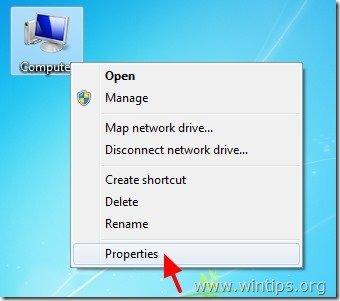
2. Faceți clic în Setări avansate ale sistemului din panoul din stânga.
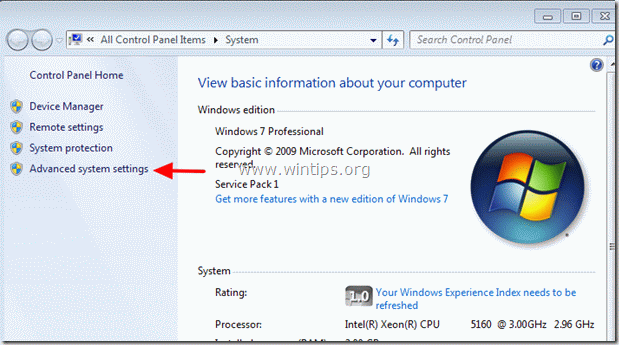
3. Întrebați " Da " de pe " Avertisment UAC " mesaj.
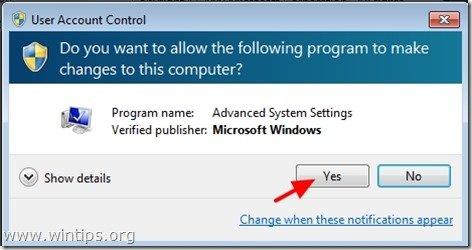
4. Înăuntru Avansat setările faceți clic pe " Variabile de mediu ”
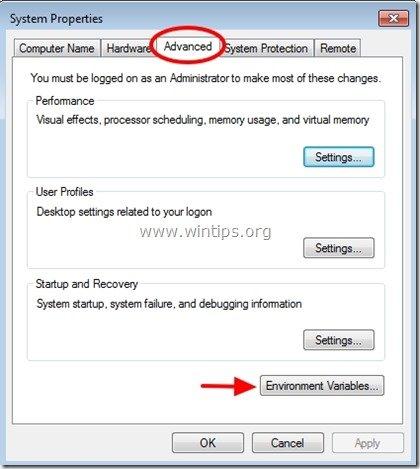
5. În interiorul Environment Variables (Variabile de mediu) veți vedea două secțiuni:
a. Variabilele de utilizator pentru utilizatorul curent (de exemplu, Admin)
b. Variabile de sistem
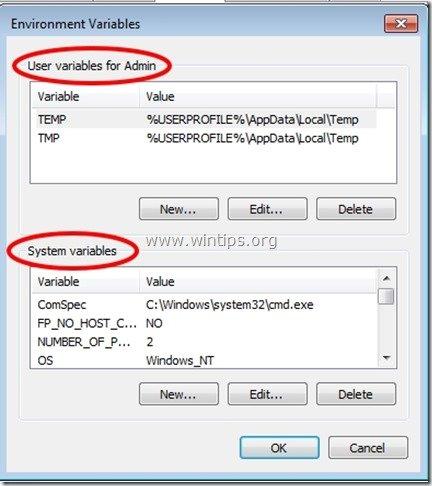
De aici veți putea schimba locația implicită pentru fișierele temporare.
Pasul 3. Modificați valorile variabilelor de mediu.
A. Pentru a schimba locația de stocare a fișierelor temporare ale utilizatorului curent:
1. Intră înăuntru " Variabile de utilizator " selectați secțiunea " TEMP " și apăsați " Editați ”.

2. În " Valoare variabilă " caseta șterge la locația TEMP implicită TEMP (%USERPROFILE%\AppData\Local\Temp) și apoi introduceți noua locație a dosarului TEMP (de ex. C:\TEMP ). apăsați " OK " atunci când se termină.
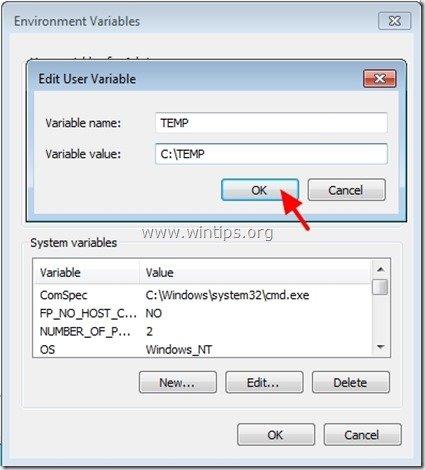
3. Repetați aceeași procedură pentru " TMP " variabilă.
După ce ați terminat, se va afișa mesajul " Variabile de utilizator" ar trebui să fie astfel:
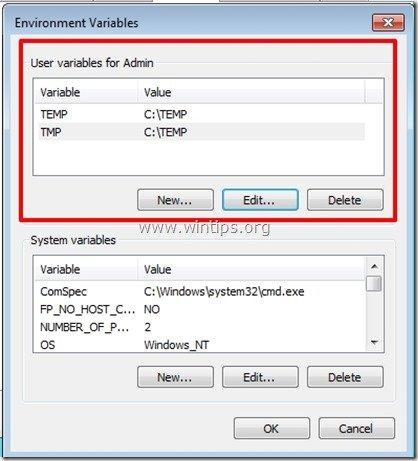
5. Apăsați "OK" de două ori și reporniți computerul pentru ca modificările să intre în vigoare dacă nu doriți să modificați locația de stocare temporară a sistemului.
B. Pentru a schimba locația de stocare a fișierelor temporare ale sistemului:
1. Intră înăuntru " Variabile de sistem " și derulați în jos până când găsiți " TEMP " & " TMP " variabile.
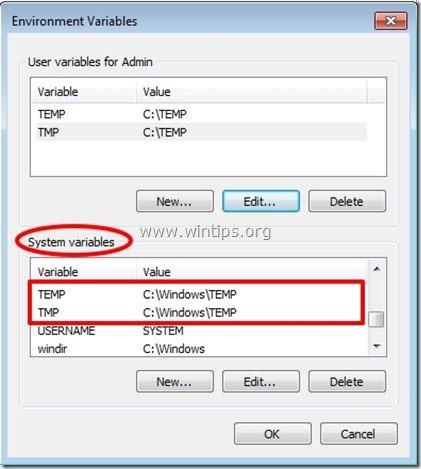
2. Selectați " TEMP " și apăsați " Editați ”.
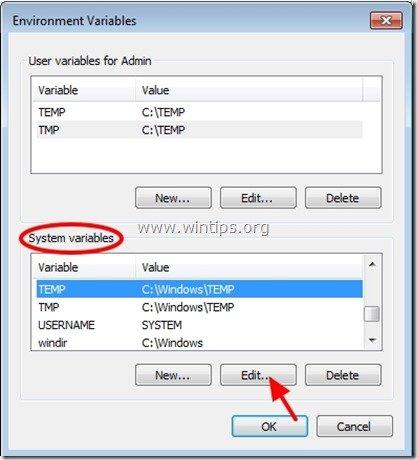
3. În " Valoare variabilă " caseta șterge la locația TEMP implicită TEMP (%SystemRoot%\TEMP) și apoi introduceți noul SYSTEM TEMP locația folderului (de exemplu, C:\TEMP). Apăsați " OK " atunci când se termină.
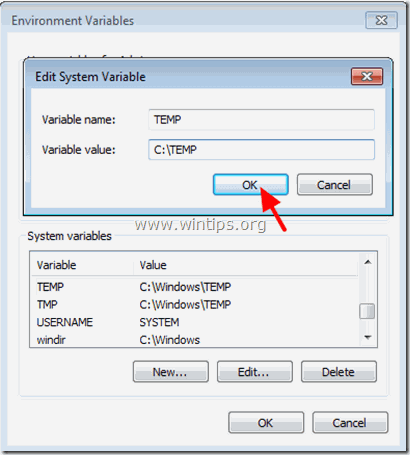
4. Repetați aceeași procedură pentru " TMP " variabilă.
După ce ați terminat, se va afișa mesajul " Variabile de utilizator" ar trebui să fie așa:
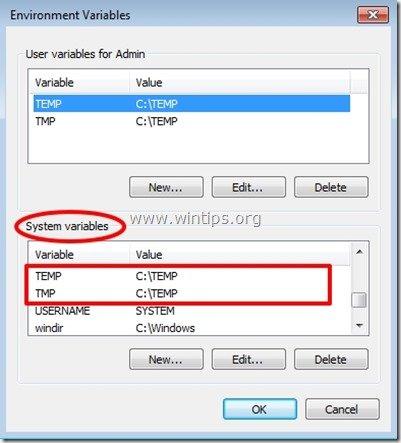
5. Apăsați "OK" de două ori și reporniți calculatorul pentru ca modificările să intre în vigoare.
De acum înainte, puteți găsi cu ușurință și șterge în siguranță tot conținutul din noul dosar TEMP și puteți aloca spațiu pe disc.

Andy Davis
Blogul unui administrator de sistem despre Windows





